在使用电脑的过程中,很多小伙伴可能会遇到 USB 设备无法识别、传输速度慢、甚至插上 U 盘没反应的问题。其实,这类情况往往和 USB3.0 驱动有关。如果驱动缺失或版本过旧,就会导致 USB 接口性能受限。那 USB3.0 驱动怎么安装?今天就给大家分享简单安装教程。

一、为什么需要 USB3.0 驱动?
USB3.0 是目前主流的高速传输接口,速度比 USB2.0 提升了多倍。
驱动缺失:USB3.0 接口可能只能以 USB2.0 速度工作,传输大文件慢。
驱动过旧:设备可能无法识别,插拔 U 盘或移动硬盘容易掉线。
所以,安装最新USB3.0驱动是保证电脑外设正常运行的关键。
二、USB3.0驱动下载方法
方法1:使用“驱动人生”一键下载
如果不想手动找驱动,推荐使用驱动人生。它能自动检测电脑USB3.0驱动是否缺失或过时,一键下载并安装正确版本。还支持多种设备驱动更新,省时省力。
1、在电脑上安装驱动人生软件。

 好评率97%
好评率97%  下载次数:4433443
下载次数:4433443 2、打开软件,点击“立即诊断”。
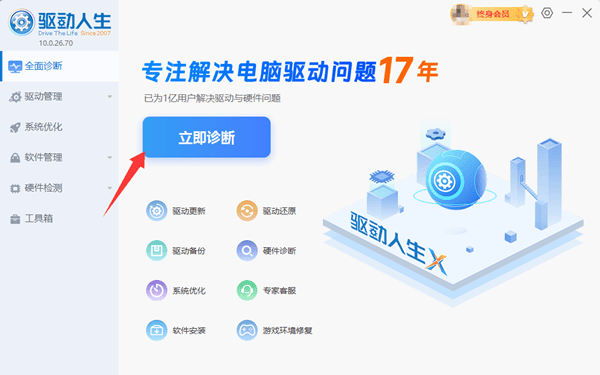
3、找到USB3.0驱动并点击“安装/升级”。
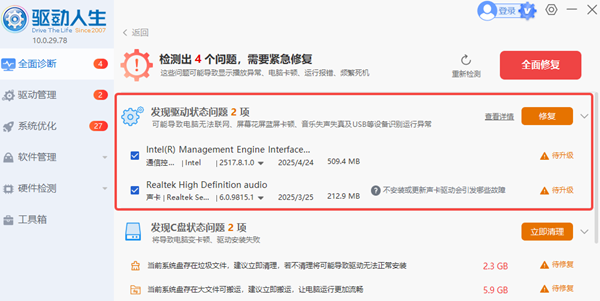
4、安装完成后重启电脑即可。
方法2:手动下载
台式机主板或笔记本品牌网站,都可以找到USB3.0驱动:
1、台式机主板可到华硕、技嘉、微星等网站;笔记本可到联想、戴尔、惠普网站,找到对应型号下载USB3.0驱动。
2、记得要找对型号和匹配对应的操作系统版本,避免下错版本引起不兼容现象。
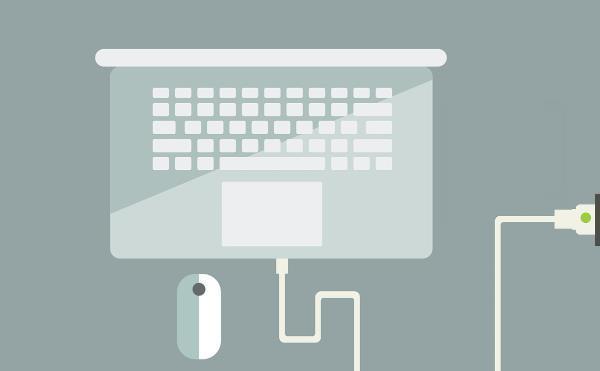
三、安装USB3.0驱动的注意事项
下载前先确认电脑型号和系统版本(Win7、Win10、Win11)。
如果是 Win7,可能需要额外安装补丁(因为 Win7 默认不支持 USB3.0)。
安装完成后,建议重启电脑,确保驱动正常加载。
USB3.0 驱动直接影响设备识别和传输速度。只有驱动装对了,U 盘、移动硬盘、键盘鼠标都能顺畅使用。使用驱动人生一键安装,既省时又安全,非常适合小白用户。



